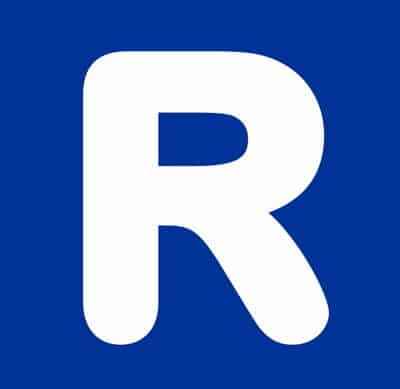
Installer Kodi (XBMC) sur une clé Roku, une boîte Roku ou un téléviseur Roku. Si vous êtes un amateur de films, de télévision ou de musique, l'une des meilleures technologies mise au point ces dernières années est la lecture en continu. Les périphériques de streaming, tels que Amazon Firestick, Google Chromecast ou Roku, permettent aux utilisateurs de lire leurs films, émissions télévisées et chansons préférés sur leur téléviseur, sans avoir à acheter des DVD, des décodeurs ou des CD. Vous pouvez diffuser tout votre contenu préféré sur Internet et le faire apparaître facilement sur votre téléviseur.
Cependant, avec autant d'options médiatiques disponibles, il est difficile de les garder toutes droites. De nombreuses personnes choisissent d’utiliser un organiseur multimédia avec leur périphérique de diffusion en continu, et l’un des meilleurs de Kodi.. Kodi est un logiciel gratuit qui facilite la gestion de vos médias et la diffusion de la télévision et de films à partir d'Internet.. Naturellement, si vous êtes propriétaire d'un périphérique de diffusion en continu, tel qu'un Roku, vous voudriez pouvoir utiliser Kodi pour le rendre meilleur. Il y a juste un problème - vous ne pouvez pas installer Kodi directement sur un Roku comme vous le pouvez avec d'autres périphériques.
NOUVELLE RÈGLE: Le streaming de n'importe quel média payant sur Kodi est illégal. Évitez les problèmes DMCA en utilisant UNLOCATOR VPN.
A ce jour, le langage de programmation utilisé pour écrire Kodi n’est pas jailbreak compatible avec le système d'exploitation Roku. Toutefois, une solution de contournement vous permet d’utiliser Kodi sur vos appareils Roku - il vous suffit d’intégrer un troisième appareil. Voici comment ça fonctionne:
FACILE ET RAPIDE À REGARDER KODI SUR ROKU:
-Allume Roku-À l'aide de la télécommande Roku, appuyez sur le bouton d'accueil-Aller aux paramètres-Accédez à System Update pour vous assurer que vous disposez de la dernière version du logiciel Roku.-Ensuite, allez dans Paramètres-Aller à l'écran en miroir-Choisissez Activer la mise en miroir d’écran et cliquez sur OK.
REMARQUE: La mise en miroir d’écran peut être appelée Vue intelligente, Distribution partagée, Diffusion d'écran, Distribution, Connexion rapide, Mise en miroir d'affichage, Affichage sans fil ou Affichage dynamique..
MANIERE DETAILLEE DE REGARDER KODI SUR ROKU:
Étape 1: Obtenez KodiLa première chose à faire est de télécharger Kodi. Kodi 17.3 est disponible pour les appareils Windows, Mac OS et Android, vous offrant une variété d'options. Choisissez un périphérique sur lequel vous souhaitez héberger vos médias et un périphérique suffisamment accessible pour pouvoir être utilisé tout en regardant votre télévision. Vous pouvez également choisir de l'installer sur deux périphériques différents, l'un stockant votre média local et utilisant l'autre pour la lecture et le contrôle. Exodus est disponible dans KODI.
Étape 2: Activer la mise en miroir d'écranEnsuite, rendez-vous sur votre appareil Roku. Dans les paramètres, assurez-vous d'avoir la dernière mise à jour logicielle installée avant de continuer. Ensuite, accédez à Paramètres -> Screen Mirroring. À partir de là, activez Screen Mirroring.
Étape 3: Envoi de votre écranEnfin, accédez au périphérique sur lequel vous souhaitez contrôler votre lecture Kodi. Si vous utilisez un appareil Android, allez dans les paramètres et sélectionnez l'option Diffuser, puis sélectionnez votre Roku. Il se peut qu’il porte un nom différent, tel que Smart View ou Display Mirroring, mais il en va de même. Cela mettra l'écran de votre appareil Android sur votre télévision. À partir de là, tout ce que vous avez à faire est d’ouvrir l’application Kodi et de commencer à lire vos médias..
Le même concept s’applique à d’autres appareils que Roku…
POUR LES FENÊTRES:Si vous utilisez Windows, vous devez disposer du dernier système d'exploitation (8.1) pour que cela fonctionne. Accédez à vos paramètres, puis recherchez les périphériques. À partir de là, cliquez sur Ajouter un périphérique. Votre appareil Windows recherchera et, espérons-le, localisera votre Roku, auquel il se connectera ensuite. Si cela a fonctionné, vous devriez maintenant voir votre écran Windows sur votre Roku. Encore une fois, il ne vous reste plus qu'à lire votre contenu multimédia sur le périphérique Windows, et il apparaîtra sur le lecteur Roku..
POUR APPLE:Si vous utilisez des appareils Apple, vous devez télécharger l'application Roku. Une fois que vous l'avez, l'application recherchera des appareils Roku sur le même réseau. Connectez-vous à celui que vous voulez, et le partage de l'écran de votre iPhone avec le téléviseur commencera instantanément. Vous devriez alors pouvoir passer à votre application Kodi et commencer à lire vos fichiers multimédias..
Utiliser Kodi sur Roku
Ce n'est pas parce que vous ne pouvez pas installer Kodi sur votre appareil Roku que vous ne pouvez pas l'utiliser.. En quelques étapes supplémentaires, vous pouvez utiliser l'un des meilleurs gestionnaires de médias sur l'un des meilleurs appareils de diffusion en continu.. Si vous souhaitez en savoir plus sur son fonctionnement ou si vous avez des questions, n'hésitez pas à nous contacter à tout moment en utilisant le formulaire de commentaire ci-dessous..

